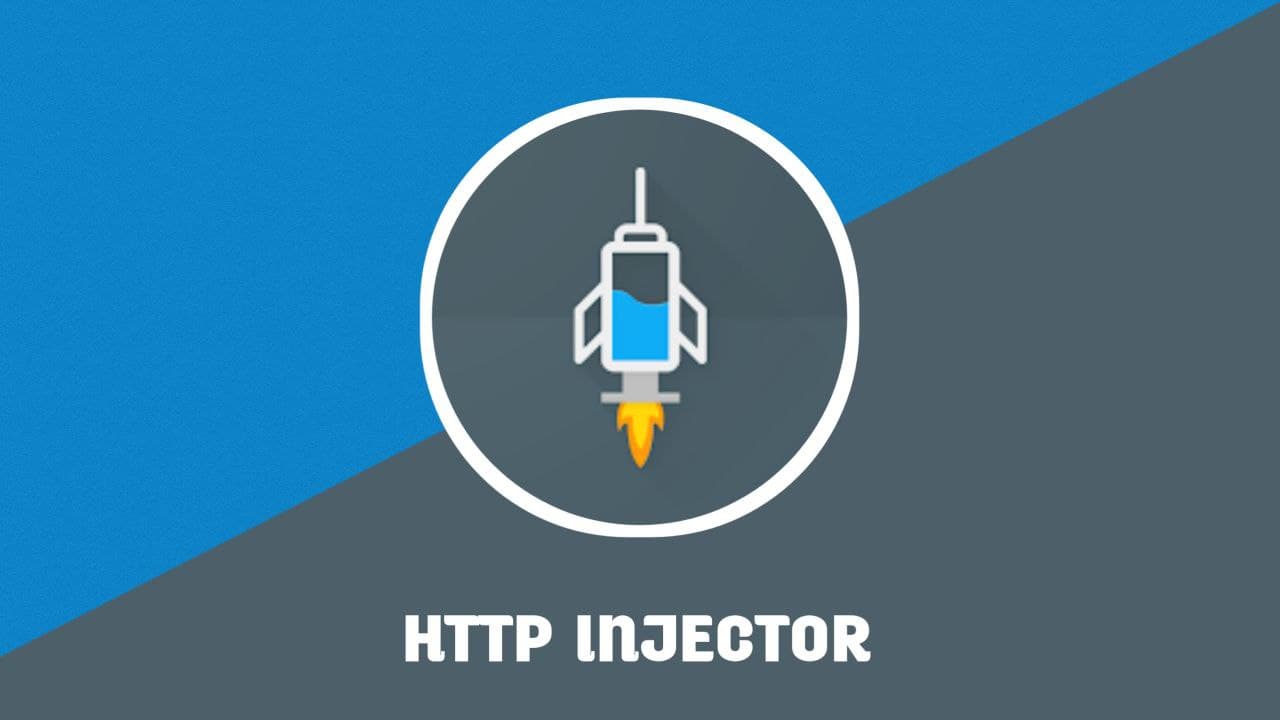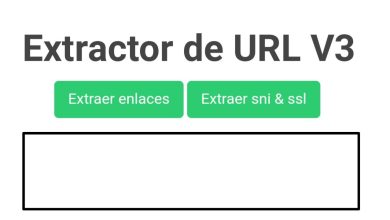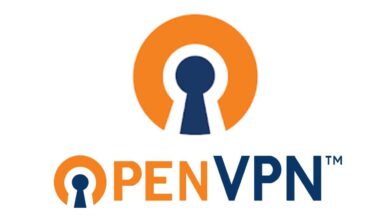Cómo configurar HTTP Custom para tener Internet Gratis
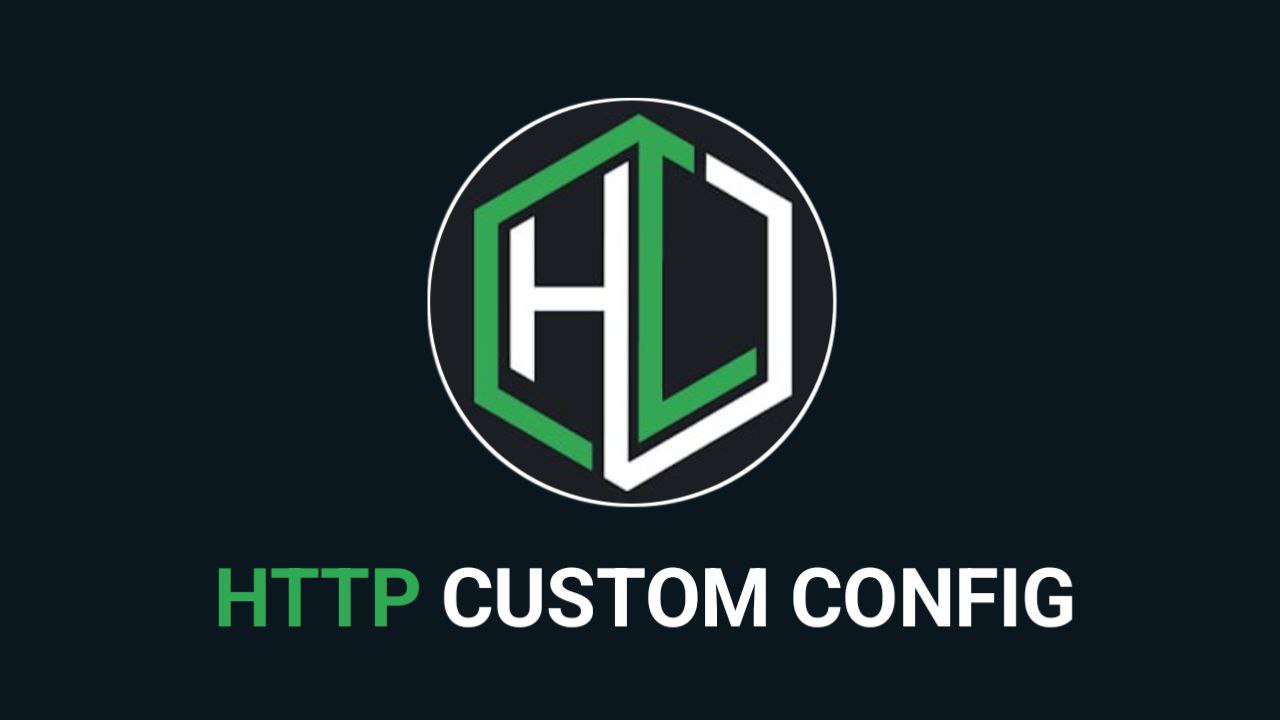
En esta guía, te ofreceremos instrucciones detalladas sobre cómo configurar HTTP Custom para tener Internet de manera gratuita. HTTP Custom es una herramienta poderosa que permite a los usuarios establecer conexiones HTTP personalizadas,
Herramienta sencilla para modificar solicitudes y acceder a sitios web bloqueados detrás de un cortafuegos con HTTP personalizado. Obtenga un servidor VPN ilimitado y gratuito sin nombre de usuario, contraseña, registro y limitación de ancho de banda.
Algunas características:
- Navegación segura usando SSH y VPN
- Encabezado de solicitud personalizado
- Servidor VPN gratuito
- Cambiador de DNS
- Comparta su conexión SSH/VPN (punto de acceso o anclaje USB)
- Exportar configuración
- No se necesita raíz
Índice
- Configuración de HTTP Custom paso a paso
- Configuración por USE PAYLOAD
- Configuración por SSL
- Video tutorial en Facebook
- Host funcionales mundo
Configuración de HTTP Custom paso a paso
Al principio, la configuración de esta herramienta de VPN profesional puede resultar un tanto complicada. Sin embargo, este artículo te proporcionará los recursos necesarios para comprender el proceso de una manera más sencilla. Es crucial tener en cuenta que configurar HTTP Custom y lograr que funcione son procesos distintos.
Para configurar por completo HTTP Custom necesitas:
- Un Host funcional por país (Puede ser Bug, Dominio, Página web).
- Un usuario SSH (Puede ser gratuito o de paga).
- Una aplicación para hacer la tunelización (Ejemplo HTTP Custom).
- Un dispositivo que tenga entrada SimCard “Chip 3g/4g/5g” (Usando estas redes podemos sacar potencial a estas herramientas).
TE PUEDE INTERESAR: aprende configurar http injector
Configuración por USE PAYLOAD
En este tipo de conexiones, es posible emplear SSH en el puerto 22 o el servicio de Dropbear en el puerto 80, aunque existe flexibilidad para variar esta configuración en sus puertos.
Ejemplo de usuario SSH:
123.45.67.89:80@usuario:contraseña- Marcar la casilla “USE PAYLOAD“
- Dirígete al menú y accede a la sección PAYLOAD.
- Agrega un nuevo PAYLOAD y haz clic en APPLY.
Configuración por SSL
Conocido como SSL/SNI/HTTPS, este servicio fue incorporado a la aplicación hace algunos años y actualmente es el más utilizado para disfrutar de total libertad al navegar por Internet. Este novedoso protocolo de seguridad utiliza el puerto 443 y está presente en la mayoría de las páginas web en la actualidad.
Ejemplo de usuario SSH:
123.45.67.89:443@usuario:contraseña- Marcar la casilla “SSL“
- Dirígete al menú y accede a la sección SNI.
- Agrega un nuevo Server Name Indication y haz clic en APPLY.
Estas fueron las formas más básicas de utilizar HTTP Custom. Más adelante, estaré editando esta publicación para añadir información sobre métodos avanzados. Si tienes alguna duda, déjala en los comentarios o comparte cualquier aporte que tengas.
Cómo compartir el anclaje de conexión:
- Inicie HTTP personalizado hasta que se conecte
- Activar punto de acceso/anclaje a red USB
- Verifique el registro, mostrará información de conexión IP: servidor de puerto como proxy, si no, muestre el proxy predeterminado para Hotspot 192.168.43.1 y USB Tether 192.168.42.129 puerto 7071
- El cliente se conecta al hotstpot y configura el cliente proxy como la información de registro de HTTP Custom (puede ver la imagen en la parte superior sobre cómo configurar el proxy desde Android, si usa el escritorio, use el proxy y luego configure el tipo de proxy como HTTPS en el proxy)
Host funcionales mundo:
tiktok.com
ff.garena.com
twitter.com
facebook.com
telegram.org
www.snapchat.com
www.spotify.com
instagram.com
www.skype.com
zoom.us